
後処理に関しては、写真家は間違いなくPhotoshopアクションセットについて意見を持っています。一部の写真家はそれらを愛し、他の写真家はそれらをだましていると考えています。個人的には、アクションは、(a)手作業で行う編集をより効率的にする、および/または(b)通常の編集スタイルとは異なるが、特定のセッションに適合するユニークで楽しいものを提供する場合に最も価値があります。 。
この場合、PurePhotoshopActionsによって設定されたWinterWonderlandAction(Photoshop CS以降で利用可能で、Elements 6-11は通常価格25ドル)は、これらの両方の基準に少し適合します。毎日使うものではありませんが、冬の時期に手元に置いておくのは本当に楽しいアクションです!
基本的に、Winter Wonderland Action Setを使用すると、後処理中にワンクリックで雪を追加できます。冬の画像に少し余分なものを追加できる、いくつかの異なる種類の雪、霧、霧が含まれています。また、自然でクリーンな外観、または色あせたヴィンテージの外観に傾いているかどうかにかかわらず、通常の編集スタイルに向けて最終的な画像を微調整できるようにするいくつかの色合いと調整も提供します。
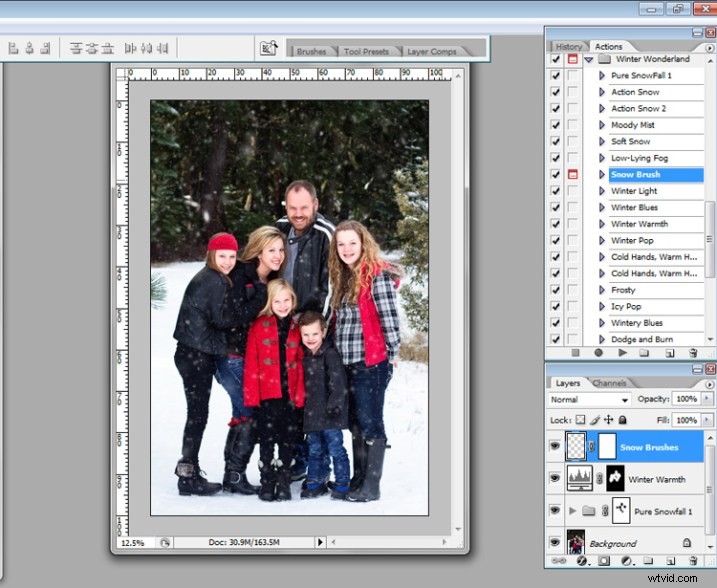
私が最初に言及しなければならないことは、すぐに、これらのアクションのいくつかは非常にゆっくりと実行されるということです。特に「PureSnowfall1」アクションは、実行に数分かかるようです。一方、「Soft Snow」アクションは、毎回すばやく実行されます。とはいえ、「Pure Snowfall 1」の実行に数分かかる場合でも、個々の雪片を手作業で追加するよりもはるかに高速なので、私の本では勝利です。

左側が元の画像、右側がPPAWinterWonderlandを使用した最終画像。
ほとんどのアクションセットと同様に、特定のイメージに合うようにWinterWonderlandを微調整する準備をする必要があります。 Winter Wonderlandは、実行後にほとんどのアクションにマスクを追加します。私はそれらを頻繁に使用していることがわかりました。 Winter Wonderlandセットに対して行う最も一般的な調整は、対象の目、鼻、口から追加された雪片を取り除くことです。私は「雪」をできるだけ自然に見せたいので、ヘアラインの周り、時には頬に雪片を残す傾向があります。

このセットのアクションは、よりリアルな前景と背景を与えるために雪片のサイズを変更するというかなり良い仕事をする傾向がありますが、セットに含まれている雪片ブラシもあり、全体のサイズを選択できます必要な雪片を追加し、そのサイズの追加の雪片を画像全体にランダムに分散させます。

上が元の画像、下がPPAWinterWonderlandで編集された最終画像。
私の編集スタイルはかなりきれいになる傾向があるので、それは私が通常このアクションセットで停止するところです。ただし、このセットには、最終的な画像に微妙なヴィンテージ感を与えることができる多くのアクションも含まれています。また、これらのオプションをテストすることも楽しんでいます。
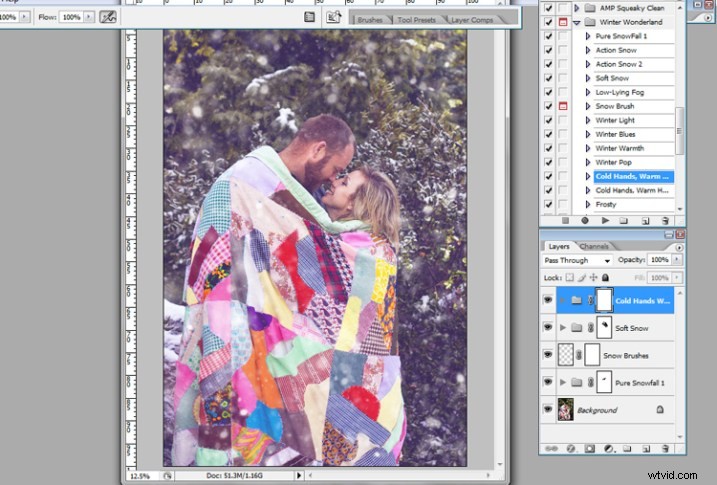

左側が元の画像、右側がPPAWinterWonderlandで編集された最終画像。
Winter Wonderlandアクションセットを使用するときの最終的な目標は、Facebookに画像を投稿した場合、クライアントプールの大部分は、後処理で雪が追加されたことを簡単に認識できないことです。もちろん、私の写真家の友人の中には、この特定のアクションセットに精通している人もいれば、Photoshopに精通していて、何かが起きていることを知っている人もいるでしょう。本物であること。したがって、その目標を達成するための重要な要素の1つは、モデルが雪に適した服装をしている画像のみを使用することであり、実際にはその場所に雪が降る可能性があります。
この特定の画像セットは、私がWinter Wonderlandで編集したことがある私のお気に入りのセットです。これは、セッション中に実際に地面に雪が降ったことが主な原因だと思います。ですから、カジュアルな視聴者が地面の雪を見て、同時に雪が降る可能性があることを知ることは、それほど大きな飛躍ではありません。一方、夏の日没時に撮影した画像に同じアクションセットを実行すると、ばかげているように見える可能性があります。これは、スーパーキャンプの「7月のクリスマス」に行く場合にのみ機能します。テーマ別セッション。
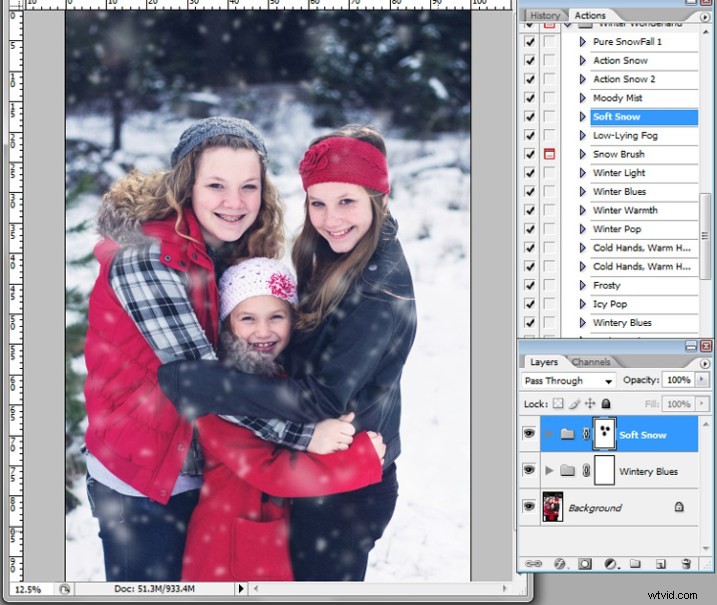

左側が元の画像、右側がPPAWinterWonderlandの最終編集画像です。
Winter Wonderlandは、ポートレートや家族写真を撮る写真家にほぼ独占的に販売されているのを見てきましたが、風景や自然の画像についてもこのセットを過小評価しないでください。冬に撮影する写真の内容や風景や自然の画像の色付けが適切である限り、試してみない理由はありません。

念のため、Winter Wonderland Action Setを自分で購入しましたが、PurePhotoshopActionsは私がこの記事を書いていることを知りません。冬のワンダーランドセットをかなり楽しんだばかりで、北半球の冬の数か月に向けて共有する価値があると思いました(そして25ドルのリーズナブルな価格)。
ウィンターワンダーランドアクションセットを試しましたか?もしそうなら、あなたはどう思いましたか?そうでない場合は、試してみたい画像はありますか?
SummaryReviewer Meredith ClarkReview Date レビューアイテムPurePhotoshopActions WinterWonderlandSetAuthor評価4.5




